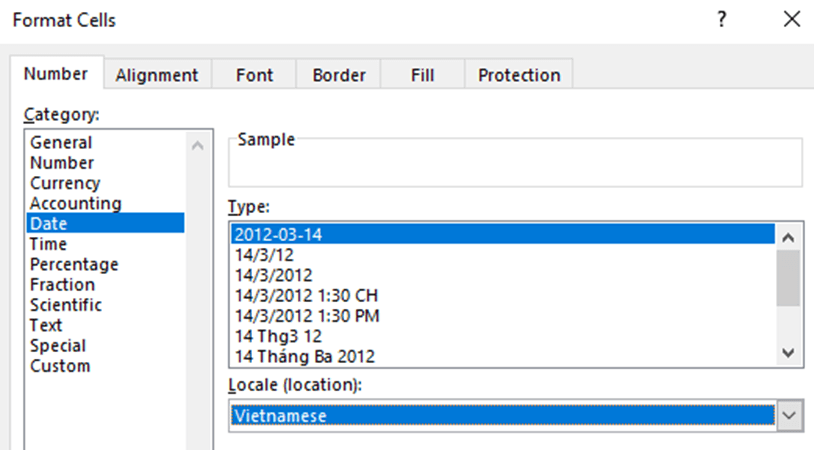- Định dạng số tiền:
Bước 1. Mở hộp thoại Format Cells: Nháy dấu trỏ xuống cạnh nút lệnh “$” để mở danh sách thả xuống, sau đó chọn More Accounting Formats.
Bước 2. Trong hộp thoại Format Cells, chọn Number, chọn Currency trong danh sách Category, nháy dấu trỏ xuống ở đầu bên phải hộp Symbol để thả xuống danh sách tất cả các kí hiệu tiền tệ có sẵn trong Excel.
Bước 3. Tìm và nháy chuột chọn đồng tiền Việt Nam (VND).
- Định dạng ngày tháng theo kiểu Việt Nam:
Bước 1. Nháy chuột vào dấu trỏ xuống cạnh phải lệnh General sẽ thả xuống danh sách, sẽ có 2 lựa chọn là Short Date, Long Date nháy chuột để chọn.
Bước 2. Để thay đổi ngôn ngữ sang Việt Nam, ta mở hộp thoại Format Cells, chọn Date và chọn ngôn ngữ Vietnamese trong phần Locale (location).
Hình 5.7: Chọn ngôn ngữ